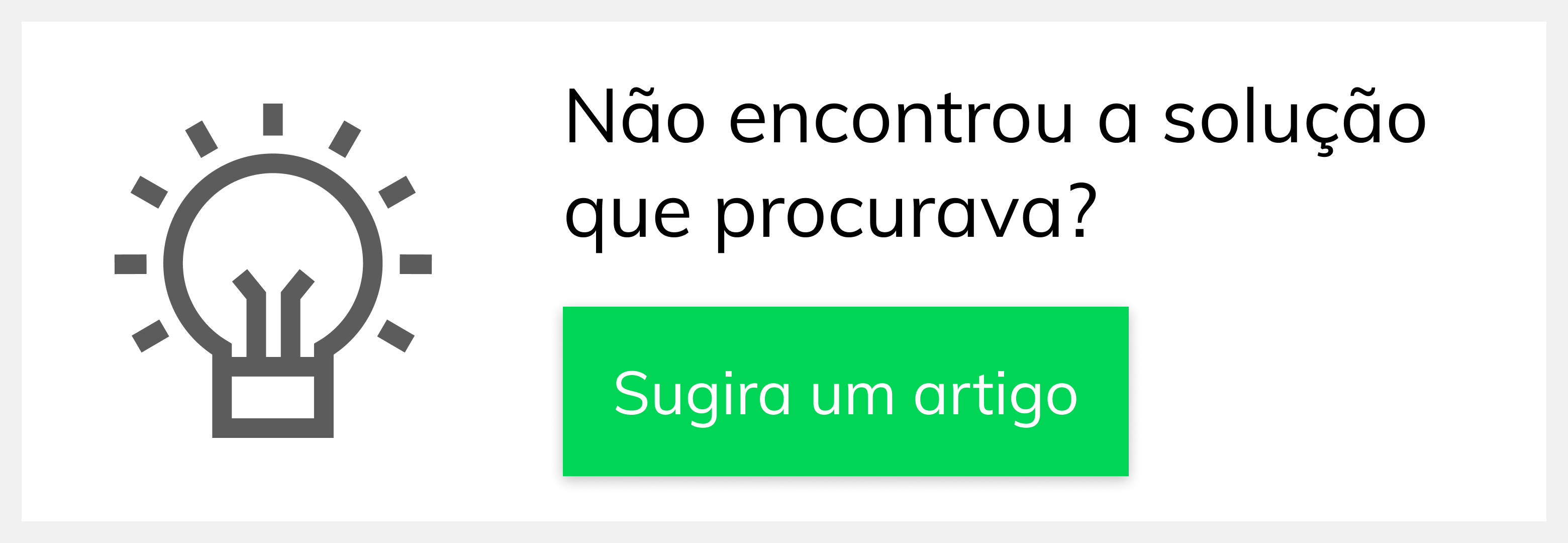Versions Compared
Key
- This line was added.
- This line was removed.
- Formatting was changed.
Produto: Pedido de Venda
1- Acesse a APK do Pedido de Venda.
2- Clique na opção Clientes.

4- Clique e segure sobe e o nome cliente que será feito o Chekin.
5- Clique na opção Efetuar Checkin.

6- Ao término do pedido, tocar e segurar encima do cliente novamente,
7- Tocar na opção Efetuar Checkout.
Artigos Relacionados
| Content by Label | ||||||||||||||||||
|---|---|---|---|---|---|---|---|---|---|---|---|---|---|---|---|---|---|---|
|
Resultado:
O sistema registrará o tempo entre check-in e check-out como o tempo que o representante permaneceu no cliente, os dados serão enviados ao Portal Executivo , na aba Geolocalização.
Parametrização:
Para habilitar a opção de Check-in / Check-out:
1- Acessar o Portal Admin.
2- Clique na aba Parâmetros dos Sistema, no campo Pesquisar Parâmetro coloque o nome do parâmetro e o pesquise.

3- Deve ser configurado os parâmetros abaixo da seguinte forma para aparecer :
- UTILIZA_CHECKIN_CHECKOUT - Habilita utilização de checkin e checkout no Pedido de Venda versão 17. Trabalha em conjunto com o parâmetro GPS_IS_REQUIRED_CONFEC_PEDIDO como S. - Deve estar Marcado.
- GPS_IS_REQUIRED_CONFEC_PEDIDO - Quando este estiver setado como “S”, o RCA não conseguirá iniciar ou salvar um pedido sem o GPS ligado - Deve estar Marcado.
- Caso o parâmetro não seja listado, você pode cadastrar conforme o passo a passo Como criar parâmetro pela Área Administrativa?.
| Warning | ||
|---|---|---|
| ||
No aparelho Android, após a sincronização, ao dar um toque longo em cima do nome do cliente aparecerão as opções de check-in e check-out. |
4- No cadastro de usuário, na aba permissões, a opção Bloquear captura de informações de Geolocalização deve estar desmarcada
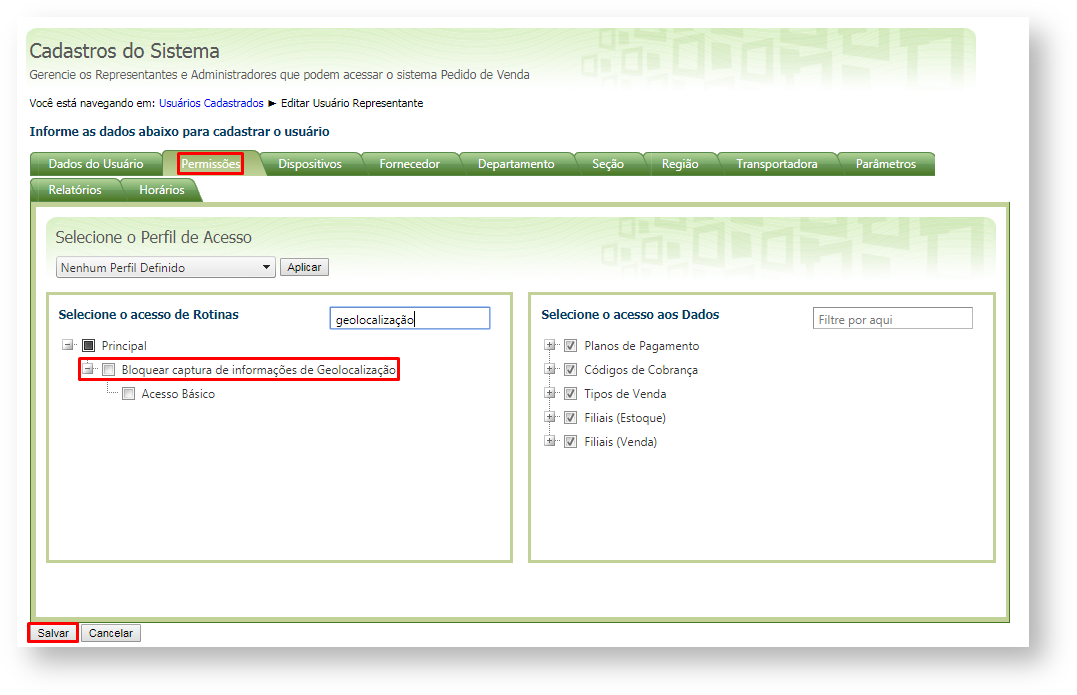
| Note | ||
|---|---|---|
| ||
A opção de check-in / checkout só está disponível no aplicativo Android. |